10 spôsobov, ako opraviť chybu Spotify, ktorá sa nedá prihlásiť
Rôzne / / April 03, 2023
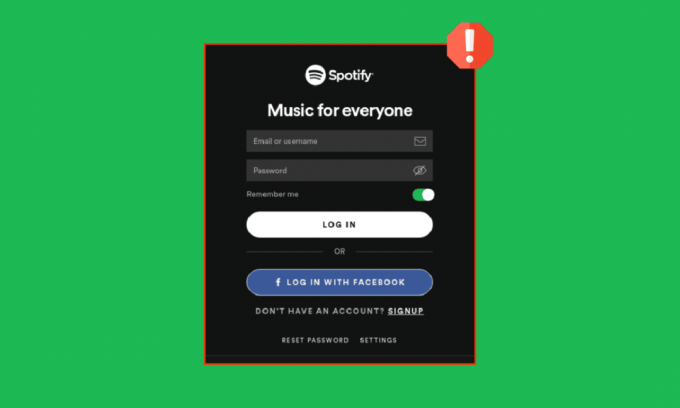
V priebehu rokov sa do našich životov dostalo niekoľko online aplikácií na streamovanie hudby. Najpopulárnejším z nich je Spotify. Ide o platformu podcastov, hudby a videa, ktorá vám umožní odomknúť tisíce skladieb a zábavného obsahu z celého sveta. Používatelia však často hlásia, že Spotify sa nemôže prihlásiť, čo spôsobuje, že ich skúsenosti sú frustrujúce. Pokračujte v čítaní tohto článku a v jednoduchých krokoch vyriešite, že sa Spotify neprihlasuje cez Facebook. Pokračujte v čítaní článku, aby ste vedeli, ako používať Spotify bez Facebooku.

Obsah
- Ako opraviť chybu Spotify, ktorá sa nedá prihlásiť
- Metóda 1: Zadajte správne prihlasovacie údaje
- Metóda 2: Riešenie problémov s internetovým pripojením
- Metóda 3: Počkajte na dostupnosť servera Reddit
- Metóda 4: Reštartujte zariadenie
- Metóda 5: Aktualizujte aplikáciu Spotify
- Metóda 6: Vymažte úložisko Spotify a vyrovnávaciu pamäť
- Metóda 7: Preinštalujte Spotify
- Metóda 8: Obnovte heslo Spotify
- Metóda 9: Prihláste sa pomocou iného zariadenia
- Metóda 10: Deaktivácia bežného účtu
- Ako používať Spotify bez Facebooku
Ako opraviť chybu Spotify, ktorá sa nedá prihlásiť
Môžete sa odhlásiť zo Spotify z niekoľkých dôvodov, od vírusov až po chyby zariadenia. Okrem toho sú tu ďalšie dôvody, prečo sa váš Spotify nemôže prihlásiť:
- Máš kolísavé internetové pripojenie.
- Váš prihlasovacie údaje sú nesprávne.
- Existuje a chyba v aplikácii.
- Máš nie je stiahnutá najnovšia verzia aplikácie Spotify.
- Pokúšate sa získať prístup k svojmu účtu Spotify z a iné umiestnenie.
- Môže existovať vírusy a chyby na vašom smartfóne.
- Spotify má deaktivovali váš účet pre porušenie jeho pravidiel.
Metóda 1: Zadajte správne prihlasovacie údaje
Niekedy sa ponáhľame a nakoniec napíšeme nesprávna e-mailová adresa alebo heslo. Dokonca aj drobné preklepy, ako sú veľké písmená a medzery, môžu zabrániť službe Spotify, aby vám poskytla prístup k vašim účtom a fascinujúcim zoznamom skladieb. Pri prihlasovaní si preto vždy dvakrát skontrolujte e-mailovú adresu a heslo, ktoré zadávate do smartfónu.
Metóda 2: Riešenie problémov s internetovým pripojením
Spotify ako online aplikácia na streamovanie hudby vyžaduje stabilné internetové pripojenie na plynulé a neprerušované streamovanie. Kolísajúce internetové pripojenie však môže spôsobiť oneskorenie a ubrať mu body za sneženie. V takom prípade môžete Spotify vrátiť do pôvodného tvaru otočením vypnuté a zapnuté Wi-Fi alebo mobilné dáta.
Nové pripojenie môžete vytvoriť reštartovaním internetového smerovača alebo modemu. Používa sa na riešenie problémov so sieťovým pripojením a môže vyriešiť diskutovaný problém. Prečítajte si nášho sprievodcu ďalej Ako zvýšiť rýchlosť internetu na telefóne s Androidom a implementovať to isté na vyriešenie problémov s internetom.

Prečítajte si tiež:13 najlepších programov na stiahnutie zoznamu skladieb Spotify
Metóda 3: Počkajte na dostupnosť servera Reddit
Rovnako ako iné populárne platformy sociálnych médií a streamingové aplikácie, aj Spotify môže raz za čas spadnúť. Keď sa to stane, používatelia na celom svete čelia ťažkostiam pri načítavaní skladieb, prehrávaní skladieb alebo jednoducho pri prihlasovaní sa do svojich účtov Spotify. Našťastie existujú dva spôsoby, ako skontrolovať, či je server mimo prevádzky aj pre ostatných:
Možnosť I: Pozrite sa na popis stavu služby Spotify na Twitteri
1. Prihláste sa do svojho účtu Twitter a hľadajte Stav Spotify vo vyhľadávacom paneli.
2. Otvorte účet a prejdite nadol, aby ste videli jeho najnovšie Tweety.
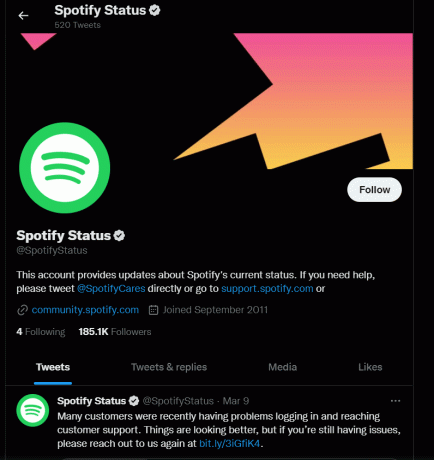
3. Ak aplikácia určí, že so serverom nie je niečo v poriadku, počkajte, kým sa problém nevyrieši. Skúste sa po niekoľkých hodinách prihlásiť do svojho účtu Spotify a skontrolujte to isté.
Možnosť II: Použite nástroj tretej strany
1. Prezrite si oficiálnu webovú stránku spoločnosti Downdetektor na vašom smartfóne.
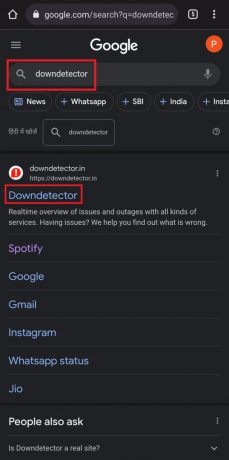
2. Klepnite na zväčšovacie sklo možnosť v pravom hornom rohu.
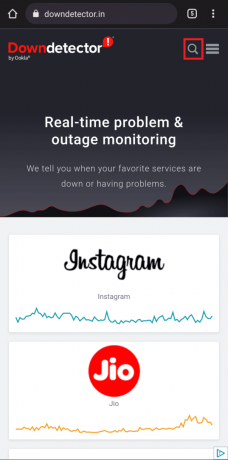
3. Typ Spotify aby ste videli všetky problémy, ktorým aplikácia v súčasnosti čelí.

Ak nie sú špecifikované žiadne problémy, znamená to, že server je úplne v poriadku a musíte vyskúšať iné metódy uvedené v článku.
Metóda 4: Reštartujte zariadenie
Menšie problémy vášho smartfónu alebo tabletu môžu tiež zabrániť tomu, aby niektoré aplikácie fungovali čo najlepšie. V takom prípade sa môžete pokúsiť reštartovať telefón, aby ste zistili, či sa Spotify, ktoré sa nemôže prihlásiť, vyriešilo alebo nie. Týmto sa tiež vymažú všetky aplikácie bežiace na pozadí a váš telefón bude zaslúžene posilnený.
1. Stlačte a podržte vypínač na niekoľko sekúnd.
2. Uvoľnite ich, keď uvidíte Reštart možnosť a klepnite na ňu.
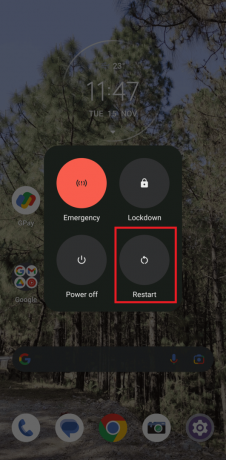
Teraz počkajte, kým sa zariadenie reštartuje, a skontrolujte, či sa môžete prihlásiť do aplikácie Spotify.
Prečítajte si tiež:Opravte chybu Spotify na PS5.
Metóda 5: Aktualizujte aplikáciu Spotify
Predstavte si, že jeden deň počúvate svoj obľúbený zoznam skladieb a na druhý deň vás aplikácia prestane rozpoznávať. Nie je zničujúce čo i len pomyslieť? To je to, čo pre vás môže niekedy urobiť neinovácia vašej aktuálnej verzie Spotify. Aktualizácia aplikácií pomocou Obchodu Play sa vždy odporúča, pretože vývojári opravujú príslušné problémy a chyby, aby zlepšili výkon aplikácie.
1. OTVORENÉ Obchod Google Play a typ Spotify vo vyhľadávacom poli.
2. Klepnite na názov aplikácie a potom na Aktualizovať možnosť inštalácie najnovšej verzie aplikácie Spotify do vášho zariadenia.
Poznámka: Ak je vo vašom zariadení zapnutá možnosť automatickej aktualizácie, možnosť Aktualizovať sa vám nemusí zobraziť. Namiesto toho sa na obrazovke zobrazí iba možnosť Odinštalovať a Otvoriť.

Metóda 6: Vymažte úložisko Spotify a vyrovnávaciu pamäť
Ďalším možným dôvodom, prečo sa vám Spotify nemôže prihlásiť, je vyrovnávacia pamäť a nechcené súbory. Pre neinformovaných nie je hromadenie vyrovnávacej pamäte nič iné ako hromadenie súborov, obrázkov, textov a iných multimediálnych súborov vo vašom zariadení. Všetky tieto nečistoty teda zaberajú miesto vo vašom smartfóne a tým znižujú rýchlosť a efektivitu.
Poznámka: Keďže smartfóny nemajú rovnaké možnosti nastavení, líšia sa od výrobcu k výrobcovi. Preto sa vždy pred výmenou uistite, že máte správne nastavenia. Uvedené kroky boli vykonané na Motorola Edge 30.
Možnosť I: Vymažte údaje úložiska Spotify
1. Ísť do nastavenie a klepnite na Aplikácie.

2. Ďalej klepnite na Zobraziť všetky aplikácie [number] a nájsť Spotify v zozname.

3. Ďalej klepnite na Ukladací priestor a vyrovnávacia pamäť.

4. Nakoniec dokončite proces poklepaním na Vymazať obsah pamäte.

Možnosť II: Vymazať vyrovnávaciu pamäť Spotify
1. Opakujte vyššie uvedené kroky 1-3 v metóde 6A.
2. Klepnite na Vymazať vyrovnávaciu pamäť a odstráňte všetok odpad zo svojho smartfónu.
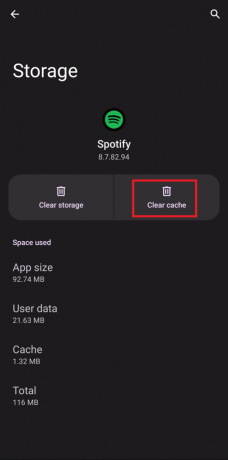
Prečítajte si tiež:Ako opraviť, že vyhľadávanie na Spotify nefunguje
Metóda 7: Preinštalujte Spotify
Ak vyššie uvedené metódy zlyhali, môžete skúsiť preinštalovať aplikáciu Spotify do smartfónu. Po odstránení aplikácie sa vaše zariadenie zbaví všetkých údajov, vyrovnávacej pamäte a škodlivého softvéru. Potom môžete začať odznova opätovnou inštaláciou aplikácie.
1. OTVORENÉ Obchod Google Play a hľadať Spotify.
2. Klepnite na Odinštalovať a počkajte, kým sa proces neskončí.
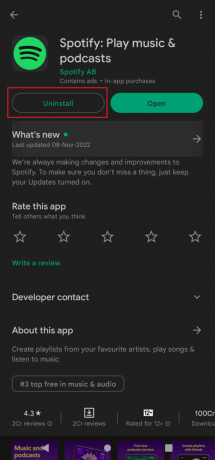
3. Ďalej klepnite na Inštalácia a skúste sa prihlásiť do svojho účtu.
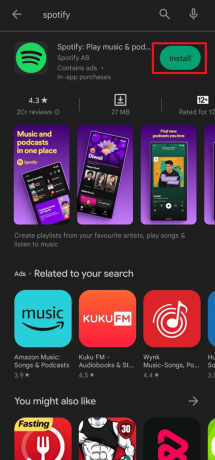
Metóda 8: Obnovte heslo Spotify
Predtým, ako prejdete k zdĺhavým postupom, môžete tiež skúsiť resetovať svoje prihlasovacie heslo Spotify.
1. Prehľadávať resetujte heslo Spotify na Google.
2. Zadajte svoju e-mailovú adresu alebo používateľské meno a kliknite na Odoslať.
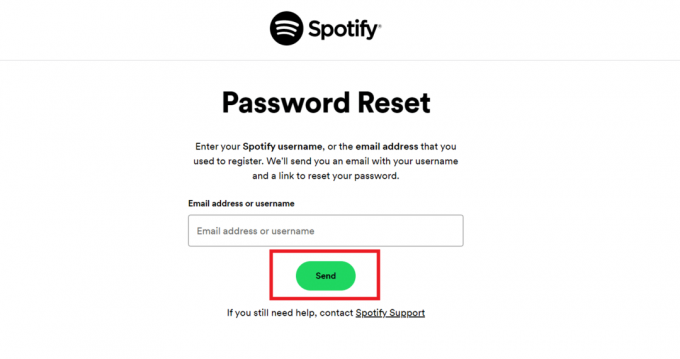
3. Choďte do svojho email a otvorte odkaz odoslaná Spotify.
4. Nakoniec vytvorte a Nové heslo a použiť ho na prihlásenie.
Prečítajte si tiež:Oprava Nedá sa prihlásiť do Spotify so správnym heslom
Metóda 9: Prihláste sa pomocou iného zariadenia
Niekedy stačí ísť menej prejdenou cestou, aby ste niečo prekonali. Podobne sa skúste prihlásiť do svojho účtu Spotify pomocou iného prehliadača alebo zariadenia. Ak to funguje, s vaším starým zariadením môže byť niečo v neporiadku. Ak to však nefunguje, možno je v aplikácii Spotify nevyriešená chyba.
1. Zamierte k oficiálna stránka Spotify na svojom notebooku a kliknite na Prihlásiť sa v pravom hornom rohu.

2. Zadajte svoju e-mailovú adresu alebo používateľské meno alebo heslo na prístup k svojmu účtu Spotify.
Metóda 10: Deaktivácia bežného účtu
Je dôležité si uvedomiť, že ak ste sa zaregistrovali pomocou Facebooku, nemôžete ho odpojiť, aby ste mohli používať Spotify bez Facebooku. Napriek tomu môžete zatvorte svoj bežný účet a znova sa zaregistrujte pomocou e-mailovej adresy. Táto metóda tiež pomáha, keď používatelia hlásia neúspešné prihlásenie na Facebook na Spotify. Ak chcete deaktivovať svoj účet, postupujte takto:
1. Prehľadávať deaktivovať účet Spotify vo svojom prehliadači a klepnite na oficiálna webová stránka zákazníckej podpory Spotify.

2. Klepnite na Zatvorte svoj účet v časti Nemáte Premium?

3. Potom zadajte svoje prihlasovacie údaje a postupujte podľa pokynov na obrazovke.
Toto sú spôsoby, ako vyriešiť problém s prihlásením na Spotify.
Prečítajte si tiež:Ako vymazať front v Spotify?
Ako používať Spotify bez Facebooku
Rovnako ako ostatné aplikácie, aj Spotify vám umožňuje zdieľať prístup k vášmu účtu s aplikáciami tretích strán. To však môže spôsobiť niekoľko problémov, ako napríklad neprihlásenie Spotify cez Facebook. Našťastie môžete tento problém odstrániť jednoduchým zrušením prepojenia týchto aplikácií z účtu Spotify, aby ste sa mohli ľahko prihlásiť.
1. Spustite aplikácia Facebook a klepnite na tri vodorovné čiary v pravom hornom rohu.

2. Prejdite nadol a nájdite Nastavenia a súkromie.

3. V rozbaľovacej ponuke klepnite na nastavenie.

4. Teraz prejdite nadol a nájdite Aplikácie a webové stránky v časti Povolenia.
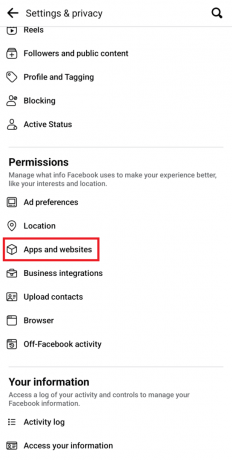
5. Potom nájdite Spotify medzi ostatnými aplikáciami a klepnite na Spotify nasledovaný Odstrániť ukončiť proces.
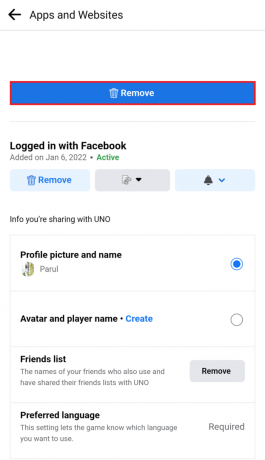
Preto môžete Spotify používať aj bez Facebooku.
Často kladené otázky (FAQ)
Q1. Prečo mi aplikácia Spotify nedovolí prihlásiť sa?
Ans. Za týmto problémom môže byť viacero dôvodov. Napríklad je možné, že server nefunguje, aplikácia nie je aktualizovaná alebo váš telefón čelí nejakej chybe. V takom prípade môžete skúsiť šťastie pomocou ktorejkoľvek z vyššie uvedených metód a problém vyriešiť takmer okamžite.
Q2. Prečo môj účet Spotify nefunguje?
Ans. Ako už bolo v článku spomenuté, Spotify môže prestať fungovať z niekoľkých dôvodov. Vždy sa uistite, že vaše zariadenie podporuje najnovšiu verziu údajov, má dostatok miesta a stabilné internetové pripojenie.
Q3. Prečo ma Spotify odhlasuje a nemôže sa znova prihlásiť?
Ans. Spotify vás z bezpečnostných dôvodov po zmene hesla odhlási zo všetkých zariadení. V súlade s tým musíte na prihlásenie zadať svoju e-mailovú adresu alebo používateľské meno spolu s novým heslom. Ak však problém pretrváva, skúste vymazať vyrovnávaciu pamäť, uvoľniť miesto alebo preinštalovať aplikáciu.
Odporúčané:
- Ako zmeniť DPI obrázka v systéme Windows
- Ako dočasne zakázať môj účet na Instagrame
- Ako odstrániť zariadenie zo Spotify Connect
- Ako prepojiť Spotify s Facebookom
Vďaka širokej škále podcastov a skladieb vydávaných každý mesiac sa zodpovednosť za aktuálnosť zvyšuje na pleciach Spotify. To môže spôsobiť pády, oneskorenie a Spotify sa nemôže prihlásiť pre mnohých používateľov. Našťastie môžete problém udržať na uzde pomocou vyššie uvedených metód. Komentujte nižšie, čo sa vám najviac osvedčilo, a dajte nám vedieť, čo by ste si chceli prečítať ďalej.



